惠普win10触摸板怎么关闭 惠普笔记本win10关闭触摸板的步骤
更新时间:2024-02-29 15:29:55作者:huige
在笔记本电脑中, 都是自带有触摸板的,可以方便我们代替鼠标来移动使用,但是很多人比较少用到这个,为了防止误触碰,很多人想要将其关闭,比如就有用户想知道惠普win10触摸板怎么关闭呢?有想要知道的用户们可以跟随着笔者的步骤一起来看看惠普笔记本win10关闭触摸板的步骤吧。
目前惠普有三种触摸板,分别是Synaptics、Elan和商用笔记本的触摸板。关闭方式都不太一样。
一、Synaptics触摸板
1、点击左下角“开始”,选择“synaptics touchpad”
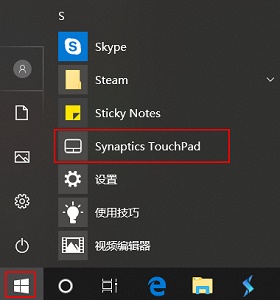
2、勾选图中选项,然后点击“确定”
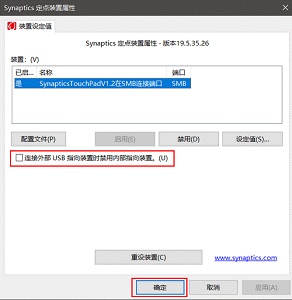
二、Elan触摸板
1、点击左下角开始,选择图示的“ELAN Touchpad Setting”
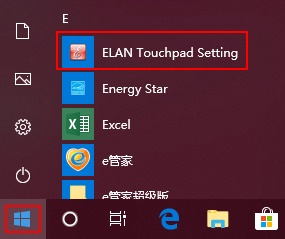
2、勾选“插入外置USB指向装置时禁用”,再点击“确定”。
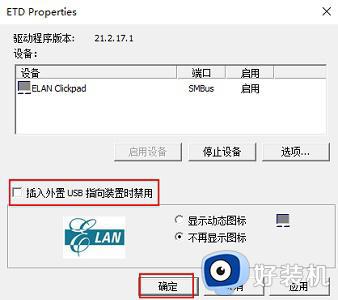
三、商用笔记本
1、商用笔记本需要进入设置,选择“设备”。
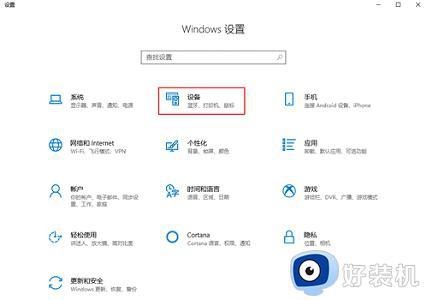
2、找到左侧“触摸板”,取消勾选“连接鼠标时让触摸板保持打开状态”即可。
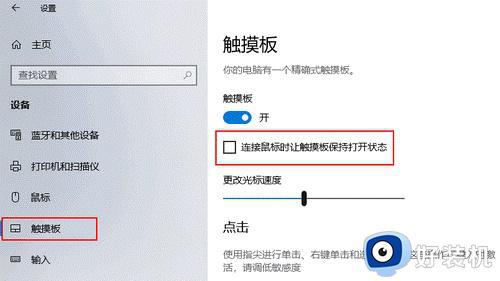
上述给大家介绍的就是惠普win10触摸板的详细关闭方法,大家如果有需要的话,可以学习上述方法步骤来进行关闭, 相信可以帮助到大家。
惠普win10触摸板怎么关闭 惠普笔记本win10关闭触摸板的步骤相关教程
- win10笔记本关闭触摸板设置方法 win10如何关闭笔记本触摸板功能
- 笔记本电脑w10怎么关闭触摸板 笔记本w10如何关闭触摸板
- win10关闭触摸板快捷键是哪个 win10关闭触摸板快捷键怎么设置
- win10触摸板关闭的方法 win10怎么关闭触摸板
- win10笔记本电脑怎么关闭触摸板 win10系统如何关闭笔记本电脑触摸板
- win10关闭电脑触摸功能设置方法 win10如何关闭电脑触摸板功能
- win10关闭触摸板设置方法 win10怎么永久禁用触摸板
- win10不能关闭触摸板怎么办 win10无法关闭触摸板处理方法
- 戴尔win10怎么关触摸板功能 戴尔win10触摸板如何关闭
- win10触摸板没有关闭选项怎么办_win10触摸板没有关闭选项了如何修复
- win10拼音打字没有预选框怎么办 win10微软拼音打字没有选字框修复方法
- win10你的电脑不能投影到其他屏幕怎么回事 win10电脑提示你的电脑不能投影到其他屏幕如何处理
- win10任务栏没反应怎么办 win10任务栏无响应如何修复
- win10频繁断网重启才能连上怎么回事?win10老是断网需重启如何解决
- win10批量卸载字体的步骤 win10如何批量卸载字体
- win10配置在哪里看 win10配置怎么看
win10教程推荐
- 1 win10亮度调节失效怎么办 win10亮度调节没有反应处理方法
- 2 win10屏幕分辨率被锁定了怎么解除 win10电脑屏幕分辨率被锁定解决方法
- 3 win10怎么看电脑配置和型号 电脑windows10在哪里看配置
- 4 win10内存16g可用8g怎么办 win10内存16g显示只有8g可用完美解决方法
- 5 win10的ipv4怎么设置地址 win10如何设置ipv4地址
- 6 苹果电脑双系统win10启动不了怎么办 苹果双系统进不去win10系统处理方法
- 7 win10更换系统盘如何设置 win10电脑怎么更换系统盘
- 8 win10输入法没了语言栏也消失了怎么回事 win10输入法语言栏不见了如何解决
- 9 win10资源管理器卡死无响应怎么办 win10资源管理器未响应死机处理方法
- 10 win10没有自带游戏怎么办 win10系统自带游戏隐藏了的解决办法
